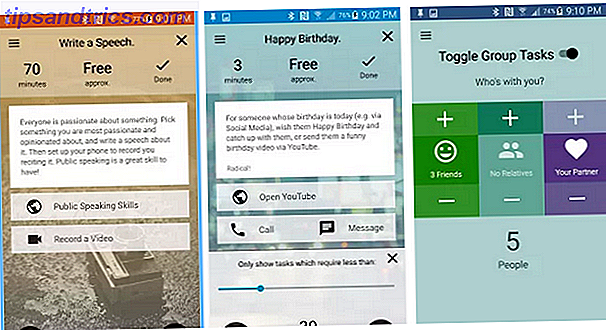Sommeren er den beste tiden å gå utendørs og øve på fotografiske ferdigheter. Hvis du er på et kjølig utsiktspunkt på en dag med godt vær, kan du prøve å ta flere bilder i nærliggende vinkler fra samme punkt - og deretter bruke verktøyene vi har omtalt nedenfor for å hjelpe deg å sy sammen og lage flotte panoramabilder .
Ikke bekymre deg hvis fotografiene dine er litt rustne, fordi vi bare har kur for det. Sjekk ut de enkle prosjektene du kan gjøre denne helgen 3 Virkelig enkle fotoprosjekter Du kan gjøre denne helgen 3 Virkelig enkle fotoprosjekter Du kan gjøre denne helgen Uansett din evne som fotograf, kan det være vanskelig å finne tid til å starte et stort bilde prosjekt. Her er tre enkle du kan prøve denne helgen. Les mer og nettkurs for å perfeksjonere fotograferingen. 10 Gode nettkurs for å lære alt om fotografering. 10 Gode nettkurs for å lære alt om fotografi. Selv om du allerede er en kompetent fotograf, er en av de beste måtene å fortsette å forbedre, å se online kurs . Her er ti fantastiske tilbud fra Lynda. Les mer . Vi har til og med hatt smarttelefonfotograferingstrykk 10 Enkle triks for å øke din smarttelefonfotografi 10 enkle triks for å øke din smarttelefonfotografi Det er noen tips som er spesielt nyttige når du tar bilder med telefonen. de hjelper deg med å ta bilder fra "blah" til "fantastisk" på kort tid! Les mer . Les også om de nyttige måtene for raskt å forbedre bildene dine. 13 Tips for raskt å forbedre bildene dine. 13 Tips for raskt å forbedre bildene dine. Gode bilder og dårlige bilder er ikke bestemt av kameraer, men av fotografer. Her er 13 tips som raskt forbedrer bildene dine. Les mer .
Vi har vurdert hvert av verktøyene nedenfor på en skala fra en (laveste) til fem (høyest) basert på tre kategorier - brukervennlighet, funksjonene de tilbyr, og kvaliteten på den endelige panoramafilen.
( Merk: Før du bruker noen av panoramaprettingsverktøyene som er nevnt nedenfor, må du sørge for at du har lagret alle bildene som vil omfatte panoramaet ditt, til en mappe på skrivebordet. For å gjøre det enklere, nevne disse bildene 1, 2, 3 etc. på stillingen du vil at de skal vises i panoramaet ditt - fra venstre til høyre.)
1. Image Composite Editor
Microsofts Image Composite Editor satt i en programvare kirkegård i omtrent syv år før de bestemte seg for å gjenopplive den. Vi er takknemlige for det fordi det er det enkleste programmet å bruke og produserte de beste resultatene. Image Composite Editor kan lage panoramabilder fra både bilder og videoer. Gjør ditt valg når programmet starter.
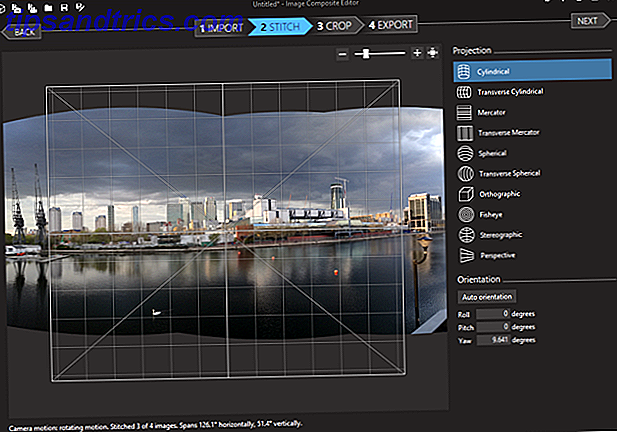
Programmet inneholder fire knapper øverst som tar deg gjennom hvert trinn i prosessen - Import, Stitch, Crop, and Export . Du får se alternativer til høyre, noe som gjør at du kan forbedre panoramaet ditt ytterligere. Du kan eksportere filen din i en rekke filformater og kvalitetsinnstillinger. Husk å endre kvalitetsmenyen til Superb før du eksporterer panoramaen.
Brukervennlighet: 5
Funksjoner: 5
Resultat: 5
2. Fotogalleri
Windows 7 og 8s standardfotogalleri er først og fremst et bildeorganiseringsprogram, med nyttig merking og grunnleggende redigeringsalternativer. Installer den fra lenken ovenfor hvis du ikke har den. Windows 10-PCer har ikke programmet, men du kan legge det til med ett klikk ved først å installere det gratis programmet Ultimate Windows Tweaker 4.
En funksjon du vanligvis ikke vil knytte Fotogalleri med, er å lage panoramabilder. Overraskende nok er programmet et av de enkleste å skape dem, selv om vi var litt underwhelmed med sluttresultatet.

For å lage panoramaet ditt, dra og slipp dine individuelle bilder til Fotogalleri . Deretter velger du dem, klikker på Opprett- fanen øverst, deretter klikker du på Panorama, og venter til det fusjonerer bildene dine. Du blir bedt om å lagre panoramaet ditt på din PC - uten noen forhåndsvisning.
På grunn av dette vil du sannsynligvis ende med en fil som ofte trenger redigering - hovedsakelig beskjæring hvis du ikke har tatt de enkelte bildene riktig. Selvfølgelig kan du gjøre dette ved å bruke Photo Gallerys redigeringsverktøy, men det betyr at du enten må lagre en kopi av den opprinnelige filen eller overskrive den. Dette forlenger unødvendig prosessen.
Brukervennlighet: 5
Funksjoner: 2
Resultat: 4
3. Autostitch
Etter at du har startet Autostitch, klikker du på mappeikonet og laster inn dine individuelle bilder. Programmet syfter automatisk dem for å lage panoramaet ditt. Resultatene var ikke enestående. Faktisk hadde en av våre bilder til og med noen tekst som mystisk dukket opp i panoramaet.

Den åpnes automatisk i standard bildevisningsprogram og lagres på skrivebordet. Du kan justere noen av programmets innstillinger ved å klikke på tannhjulikonet. Autostitch har en betalt for Pro-versjon, som kan stryke ut noen av disse feilene.
Brukervennlighet: 4
Funksjoner: 3
Resultat: 3
4. Hugin
Hugin er et avansert panorama redigeringsprogram. Det lar deg syte bilder tatt fra forskjellige kameraer, og til og med slå sammen flere rader med bilder (øverst og nederst) for å lage et stort panorama. Det har også muligheter for å kalibrere linsene dine og skape 360-graders panoramaer.
Ingen av de andre programmene tilbyr disse funksjonene, men de er også verktøy som du sannsynligvis ikke trenger. Heldigvis har programmet en nyttig opplæringsside, som forklarer de forskjellige alternativene som enkle, trinnvise prosesser.

Etter at du har importert bildene dine, må du justere dem nøyaktig, og deretter korrigere eventuelle feil som programmet oppdager. Først da vil Hugin jobbe med sin magi for å sy dem sammen. Når det er sagt, er sluttresultatet (når vi endelig fikk til det) verdt den langvarige prosessen.
Brukervennlighet: 2
Funksjoner: 5
Resultat: 5
5. Dermandar
Dermandar er et nettsted som sysmer bildene dine med et par klikk. Til tross for at det var dødt å bruke, var panoramaene mye bedre enn noen av programmene nevnt ovenfor.
Vi skrev først om Dermandar Dermandar: Lag panoramabilder Enkelt Dermandar: Lag panoramabilder enkelt Les mer i 2010. Seks år senere har det ikke bare stått tidstesten, det er også utvidet til (høyt vurderte) panorama-skapende apps for Android og iOS. Det er prisverdig fordi begge mobiloperativsystemene har en panoramafunksjon baket i standardkameraappene.

Gå til nettsiden og velg mellom to alternativer (360 vis eller bred vinkel). Velg nå, og last opp bildene dine, vent deretter et par sekunder ettersom nettsidene stikker dem sammen. Det du får er et nydelig resultat som du kan klikke og dra for å panorere over fra den ene enden til den andre. Klikk på ikonet Fullskjerm for å utvide bildet. Alternativer- knappen lar deg laste ned filen til PC-en i JPEG-format.
Brukervennlighet: 5
Funksjoner: 2
Resultat: 5
6. Google Photos
Google Photos har raskt blitt standard fotolagringstjeneste for millioner av brukere. Du kan det på tvers av Android, iOS, nettstedet, og til og med PC-programmet. Etter opplasting av bilder, slår en nyttig assistentfunksjon inn. Dette analyserer bildene dine og ser etter den beste måten å forbedre dem på, enten det er å lage en historie fra bilder tatt på et lignende sted, eller legge til kule effekter til individuelle bilder.
Etter å ha lastet opp bilder, aktiveres en nyttig assistentfunksjon. Dette analyserer bildene dine og ser etter den beste måten å forbedre dem på. Det kan være å lage en historie fra bilder tatt på et lignende sted, eller legge til kule effekter på individuelle bilder.

Assistent registrerer automatisk tilstøtende bilder tatt fra samme punkt og syr dem for å lage et panorama. Ulempen med Google Photos er at du bare innser at den har opprettet et panorama hvis og etter at det er gjort det. Enkelte feil som ikke tar de enkelte bildene på riktig måte kan føre til at appen antar at den ikke er en del av et panorama, i så fall vil assistenten ikke komme inn i spill.
Når det oppretter panoramaene dine, er resultatene briljante. Appen beskår automatisk ut uønskede områder, legger til fargeløsninger, og gir deg et høyoppløselig bilde. Alt du trenger å gjøre er å trykke på Lagre når du ser det vises som et appvarsel, eller når det vises i biblioteket ditt.
Hvis du elsker Google Foto så mye som vi gjør, kan du lese vår grundige gjennomgang Få gratis, ubegrenset fotolagring og mer med Google Photos Få gratis, ubegrenset fotolagring og mer med Google-bilder Hvis du ikke bruker disse skjulte Google Foto-funksjonene, du er virkelig glipp av det. (Hint: Det er gratis og ubegrenset fotolagring!) Les mer om sine utallige funksjoner.
Brukervennlighet: 0
Funksjoner: 0
Resultat: 5
Hva er ditt favoritt panoramaverktøy?
Å ta et panoramabilder vil vanligvis ikke være ditt første instinkt når du er ute i feltet. Men, avhengig av situasjon, emne og kontekst, kan de gjøre bedre minner enn vanlige bilder. Når du har perfekt kunst, kan du til og med tjene penger ved å selge panoramabilder på nettet 12 Mest lønnsomme steder å selge bildene dine på nettet 12 Mest lønnsomme steder å selge bildene dine på nettet Hvis du har bilder du vil selge, er det en rekke nettsteder som kan hjelpe deg. Her er 12 av de beste. Les mer .
Er det noen andre panoramaverktøy som vi ikke har dekket? Er du enig med våre vurderinger for de nevnte verktøyene? Du er velkommen til å dele koblinger til panoramafotoene dine og fortelle oss hva som inspirerte deg til å klikke og opprette dem.
Legg inn alle dine tanker, meninger og lenker i kommentarfeltet nedenfor!

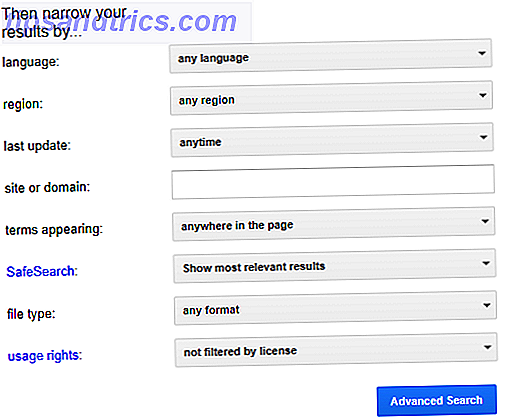
![Google selvutfordringen [INFOGRAFISK]](https://www.tipsandtrics.com/img/internet/828/google-yourself-challenge.png)